Како да искључите Цхроме обавештења на Андроиду: Комплетан водич
Ако вам је мука од сталне нежељене поште Гоогле Цхроме(Google Chrome) обавештења, постоји неколико начина да је се решите. Једна опција је да потпуно искључите Цхроме(Chrome) обавештења на Андроид(Android) -у и наставите да користите свој паметни телефон или таблет без даљих прекида. Међутим, ако и даље желите да видите нека од пусх обавештења Гоогле Цхроме(Google Chrome) -а, можете једноставно да онемогућите упозорења која су вам досадна или небитна. Без обзира(Regardless) на то како желите да поступате са обавештењима о нежељеној пошти у Андроид Цхроме(Android Chrome) -у, овај водич има све одговоре који су вам потребни. Хајде да почнемо:
НАПОМЕНА:(NOTE:) Овај водич покрива како да зауставите пусх обавештења у Цхроме(Chrome) - у када користите Андроид(Android) паметни телефон или таблет. Ако сте заинтересовани да их онемогућите на рачунару, прочитајте наш чланак о искључивању Цхроме обавештења у оперативном систему Виндовс 10(turning off Chrome notifications in Windows 10) .
Како да зауставите Цхроме(Chrome) пусх обавештења на Андроиду(Android) када први пут приступите веб локацији
Већина корисника нема појма зашто добијају обавештења о непожељним порукама од Цхроме(Chrome) -а на својим Андроид(Android) паметним телефонима или таблетима. Идеја која стоји иза Гоогле Цхроме(Google Chrome) пусх обавештења је да се уверите да не пропустите ажурирање или одговор о темама које вас занимају. Нажалост, неке веб локације користе предности овог система да би ваш Андроид(Android) уређај преплавиле нежељеним обавештењима са садржајем за одрасле, понудама за мршављење или производе за раст косе и другим лажним огласима за које се не сећате да сте се пријавили. Њихова разноликост је запањујућа, а додиривање нежељеног обавештења може да генерише друге, чешће и разноврсније него раније.
Међутим, имате моћ да спречите да се веб пусх обавештења на Цхроме(Chrome) - у икада појављују на вашем Андроид(Android) паметном телефону или таблету, ако разумете како функционишу. Када претражујете различите веб локације, можда ћете наићи на неке које могу да шаљу пусх обавештења на Андроид(Android) -у . Када се то догоди, у Цхроме(Chrome) - у се појављује прозор у којем се тражи да блокирате(Block) или дозволите(Allow) обавештења за ту веб локацију.

Сваки сличан искачући прозор може да генерише нежељену пошту Цхроме(Chrome) обавештења
Ако додирнете Дозволи(Allow) , случајно или намерно, пријављујете се да добијате обавештења са те веб странице преко Гоогле Цхроме-(Google Chrome) а . Иако већина веб локација не злоупотребљава ову привилегију, у мобилном свету постоји непожељан тренд слања великог броја обавештења о нежељеној пошти. Циљ је преварити несуђене кориснике да их додирну и на тај начин приступе већем броју нежељене поште или чак опасним веб локацијама. Дакле, за неколико минута, област за обавештења вашег Андроид-а може изгледати овако:

Овако изгледа нежељена пошта са обавештењима Гоогле Цхроме -а(Google Chrome)
Ако нисте упознати са веб-сајтом, сигуран приступ је да притиснете Блокирај(Block) , што га спречава да шаље Цхроме(Chrome) обавештења на Андроид(Android) -у .

Како зауставити пусх обавештења на Цхроме(Chrome) - у од самог почетка
Ваша подешавања Гоогле Цхроме(Google Chrome) обавештења за ту конкретну веб локацију су сачувана, тако да никада више не би требало да тражи дозволу. На тај начин спречавате да се Цхроме(Chrome) обавештења о нежељеној е-пошти икада појављују на Андроид(Android) - у када су у питању сумњиве веб локације. Али хајде да видимо како да искључите пусх обавештења на Цхроме(Chrome) - у када су већ упали на ваш Андроид(Android) паметни телефон или таблет.
Како потпуно искључити Цхроме(Chrome) обавештења на Андроид -у(Android)
Ако никада не додирнете своја обавештења и сматрате да су све подједнако досадне, лако је потпуно онемогућити Цхроме(Chrome) обавештења на Андроид(Android) -у . Покрените апликацију Гоогле Цхроме(Google Chrome) и додирните Још(More) у горњем десном углу. Његова икона изгледа као три вертикалне тачке.
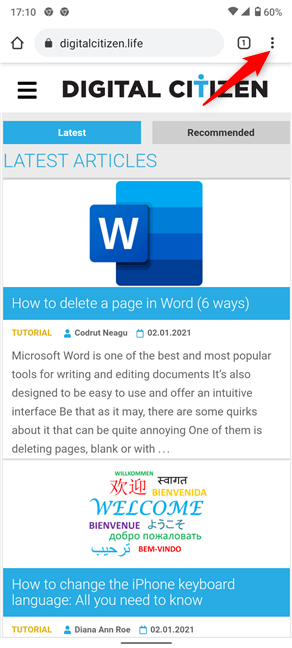
Притисните Више у горњем десном углу
У падајућем менију додирните Подешавања(Settings) .

Приступите подешавањима из падајућег менија
Наставите тако што ћете приступити подешавањима Цхроме обавештења .(Notifications)

Додирните Обавештења да бисте видели више повезаних подешавања
Затим, Цхроме(Chrome) вам показује различите опције, омогућавајући вам да одлучите која обавештења ћете добијати на паметном телефону или таблету.

Екран подешавања Цхроме обавештења(Chrome Notifications)
Прекидач на врху контролише сва упозорења која добијате из прегледача, у случају да желите да потпуно искључите Гоогле Цхроме(Google Chrome) обавештења на Андроид(Android) -у . Међутим, ово је прилично радикалан приступ јер зауставља сва обавештења, укључујући она корисна о преузимањима, анонимно приватно прегледање(Incognito private browsing) и друга наведена у одељку Опште(General) . Ако је то нешто што желите, додирните Прикажи обавештења(Show notifications) да бисте зауставили сва обавештења из апликације Гоогле Цхроме(Google Chrome) .

Онемогућите опцију за потпуно заустављање Цхроме(Chrome) обавештења на Андроид -у(Android)
Међутим, ако вам се ово чини мало превише и још увек желите нека упозорења, постоје и друге мање екстремне опције за заустављање Гоогле Цхроме(Google Chrome) пусх обавештења на Андроид(Android) -у .
Како зауставити Цхроме(Chrome) обавештења на Андроиду(Android) за све веб локације
Ако желите да потпуно онемогућите пусх обавештења у Цхроме(Chrome) -у , а да и даље видите корисна општа(General) упозорења о којима смо раније говорили, постоји још један прекидач који можете да користите у подешавањима Цхроме (Chrome) обавештења . (Notifications )Пратите упутства у претходном поглављу, али, уместо да искључите главни прекидач на врху, додирните опцију Прикажи обавештења(Show notifications) одмах испод Сајтови(Sites) да бисте је онемогућили.

Како блокирати пусх обавештења на Цхроме(Chrome) - у за све веб локације
Иако ово спречава да вас било каква пусх обавештења Гоогле Цхроме -а сметају на (Google Chrome)Андроид(Android) - у, веб-сајтови и даље могу да вас нервирају тражећи од вас дозволу када их посетите. Међутим, то се лако онемогућава у подешавањима Цхроме-а. Отворите падајући мени Још у свом претраживачу и приступите (More)подешавањима(Settings) – као што је описано у другом поглављу овог водича. Померите(Scroll) се надоле ако морате и, у оквиру Напредно(Advanced) , додирните Подешавања сајта(Site settings) .

Приступите(Access Site) подешавањима сајта из Цхроме(Chrome) -ових подешавања
Екран са подешавањима сајта(Site settings) приказује преглед дозвола додељених свим веб локацијама којима се приступа преко Гоогле Цхроме-(Google Chrome) а са вашег Андроид(Android) -а . Можете да видите тренутни статус за Обавештења( Notifications) је Питај прво(Ask first) . Додирните ову опцију да бисте је променили.

Притисните на Обавештења
На врху следећег екрана налази се прекидач за обавештења . (Notifications)Ако је омогућено, сајтови могу тражити да шаљу обавештења тако што ће приказати искачући прозор, као што је приказано у првом поглављу овог водича. Испод(Underneath) , такође можете видети проширену листу дозвољених(Allowed) веб локација, али ћемо касније доћи до ње.
НАПОМЕНА:(NOTE:) Ако сте зауставили било коју веб локацију да шаље Гоогле Цхроме(Google Chrome) пусх обавештења, листа блокираних(Blocked) се такође приказује на овом екрану. Додирните стрелицу поред ње да бисте је проширили.

Екран са обавештењима(Notifications) може да прикаже до две листе веб локација на дну
Додиром на опцију Обавештења(Notifications) мења се њен статус у Блокирано(Blocked) , спречавајући веб-сајтове да чак и траже од вас да приказујете обавештења у будућности.

Зауставите(Stop) будућа обавештења о пусх обавештењима на Андроид -у(Android)
Како да искључите Гоогле Цхроме(Google Chrome) пусх обавештења на Андроиду(Android) за одређену веб локацију
Гоогле Цхроме(Google Chrome) нуди три различита начина да задржите легитимна пусх обавештења са неких веб локација и блокирате само оне које не желите на свом Андроид(Android) -у . Међутим, потребно вам је име веб-сајта одговорног за слање непожељних обавештења у Цхроме(Chrome) -у да бисте могли да идете даље. Превуците надоле са врха екрана да бисте отворили таблу са обавештењима на Андроид(Android) -у . Затим запишите или запамтите назив(е) веб-сајтова приказаних у оквиру обавештења која вам сметају – у нашем случају, то је иста веб локација која нам непрестано шаље нежељену пошту.

Једна веб локација може бити одговорна за сва обавештења о нежељеној пошти Андроид Цхроме -а(Android Chrome)
Сећате ли се листе дозвољених(Allowed) која је приказана на екрану са обавештењима(Notifications) о којој се говорило у претходном поглављу? Па(Well) , све веб локације које вам шаљу пусх обавештења требало би да буду на њему. Поново отворите екран са обавештењима(Notifications) тако што ћете приступити Још(More ) (икона са три тачке) -> Подешавања(Settings) -> Подешавања Site settings -> Notifications . Затим, на листи дозвољених(Allowed) , пронађите веб локацију одговорну за обавештења о непожељним порукама из Цхроме(Chrome) -а . Ако сте онемогућили прекидач на врху, листа се преименује у Изузеци(Exceptions) . Померите(Scroll) се надоле ако морате, а затим притисните назив веб локације коју желите да блокирате.

Пронађите веб локацију која шаље Цхроме(Chrome) обавештења и додирните је
Ово открива даље опције за ту веб локацију, чије се име приказује на врху екрана. Један од начина да се решите пусх обавештења на вебу је плаво дугме Цлеар & ресет(Clear & reset) . Ова опција уклања све податке са веб локације, брише њихов унос са листе дозвољених(Allowed) . Међутим, иако ово ресетује дозволе странице, од вас се и даље тражи да дозволите обавештења ако је посетите, а и даље може да вам пошаље нежељену пошту ако поново прихватите (осим ако сте већ предузели кораке да спречите да се то догоди пратећи упутства у претходним поглављима ). Ако је то оно што желите, додирните Обриши и ресетуј(Clear & reset) на дну екрана.

Притисните Обриши(Clear) и ресетуј да бисте искључили Цхроме(Chrome) обавештења на Андроид(Android) - у за одређени сајт
Потврдите свој избор у искачућем прозору тако што ћете још једном притиснути Цлеар & ресет(Clear & reset) , и сајту више није дозвољено да вам шаље пусх обавештења.

Потврдите(Confirm) и страница почиње да прати подразумевана подешавања Цхроме(Chrome) обавештења
Алтернативно, ако желите да се уверите да веб локација никада више неће добити прилику да вам поново шаље Гоогле Цхроме(Google Chrome) пусх обавештења, уместо тога додирните Обавештења(Notifications) у подешавањима те веб локације.

Притисните на Обавештења да промените њихов статус
Затим притисните опцију Прикажи обавештења(Show notifications) на врху екрана категорије обавештења(Notification category) да бисте искључили прекидач. Ово зауставља Цхроме(Chrome) обавештења о нежељеној пошти са те веб локације и додаје сајт на листу блокираних(Blocked) коју смо раније споменули.

Како зауставити нежељена обавештења са одређене веб странице
За трећи начин да блокирате пусх обавештења, морате приступити екрану подешавања Цхроме (Chrome) обавештења . (Notifications)Детаљно описујемо кораке у другом поглављу, тако да, укратко, притисните Још(More) (три тачке) -> Подешавања(Settings) -> Обавештења(Notifications) . Осим ако нисте онемогућили прекидач Прикажи обавештења(Show notifications) директно у оквиру Сајтови(Sites) , требало би да имате листу веб локација приказану у овој категорији. За неке од њих чак можете да видите број обавештења које добијате сваки дан, тако да је прилично лако уочити које веб локације вам шаљу нежељену пошту. Додирните прекидач поред сајта да бисте га искључили и блокирали сва пусх обавештења са њега.
САВЕТ:(TIP:) Ако притиснете назив веб локације уместо прекидача, доћи ћете до екрана категорије обавештења(Notification category) приказаног на горњој слици.

Притисните(Press) прекидач да зауставите нежељену пошту Цхроме(Chrome) обавештења коју шаље веб-сајт поред њега
Ако се предомислите и желите да омогућите обавештења за одређену веб локацију, поново активирајте прекидач поред ње.
Бонус(Bonus) решење: Ресетујте претраживач на подразумеване вредности
Понекад пусх обавештења настављају да генеришу нове домене са којих се шаљу упозорења. Због тога би могло бити тешко да их све блокирате пре него што вам нови већ пошаљу нежељену пошту. Не брини; постоји још једно решење које може лако да реши овај проблем, без обзира на то колико Гоогле Цхроме(Google Chrome) пусх обавештења сте дозволили на Андроиду(Android) : ресетујте апликацију претраживача. Такође има додатну вредност рада чак и ако користите други прегледач, као што су Опера(Opera) или Фирефок(Firefox) . Наш водич за ресетовање Андроид апликације(Our guide on resetting an Android app) требало би да вам пружи неопходне детаље.

Да бисте зауставили пусх обавештења на Андроид(Android) - у, ресетујте апликацију прегледача која их шаље
Иако ова опција функционише и ми је користимо с времена на време, имајте на уму да морате поново да подесите све у свом претраживачу, укључујући налог и сва подешавања која сте изменили. Стога препоручујемо да то урадите само ако сте исцрпили све друге алтернативе у овом водичу.
Да ли(Did) сте се решили нежељене поште Цхроме(Chrome) обавештења?
Надамо се да сте успели да решите свој проблем и да искључите Цхроме(Chrome) обавештења на Андроид(Android) -у . Пре него што затворите ову страницу, обавестите нас шта вам је успело. Да ли сте онемогућили обавештења само са проблематичних веб локација или сте одлучили да потпуно искључите Цхроме(Chrome) обавештења? Молимо вас(Please) да користите коментаре да нам кажете свој избор и разлоге за то.
Related posts
Како да персонализујете Гоогле Дисцовер фид на свом Андроид паметном телефону
5 начина да отворите Гоогле Плаи продавницу на Андроиду
Како да користите временску линију оперативног система Виндовс 10 са Гоогле Цхроме-ом
Како да користите опције контроле медија у Гоогле Цхроме-у
7 начина да направите снимак екрана на Андроид-у (укључујући Самсунг Галаки)
Како променити језик тастатуре на Андроиду
5 начина да дођете до менија Андроид подешавања -
Како искључити аутоматско исправљање на Андроид паметним телефонима?
Како додати пречице на почетни екран на Самсунг Галаки уређаје
Додавање пречица на почетни екран на Андроид 12: све што треба да знате!
7 начина да минимизирате и максимизирате апликације у оперативном систему Виндовс 10
Како пренети фотографије са иПхоне-а на Андроид (4 начина)
Како да обришете колачиће на Андроид-у (Цхроме, Фирефок, Опера, Самсунг Интернет)
Како да укључите и искључите аутоматску корекцију на вашем иПхоне-у
Како направити снимак екрана на иПхоне 12 (као и на другим иПхоне уређајима)
12 савета о томе како да претражујете у оперативном систему Виндовс 10
Коју верзију Цхроме-а имам? 6 начина да сазнате -
Како сакрити садржај обавештења на Андроид-у -
Како затворити апликације на Андроиду: Све што треба да знате
3 корака за инсталирање Гоогле Плаи апликација из веб прегледача
